在 Windows 版 Outlook 中管理您的連絡人
除了您的電子郵件收件匣和行事曆之外,Outlook 還可讓您管理連絡人,以確保與您保持聯繫的人員資訊永遠保持在最新狀態。
附註: 下列步驟適用于傳統版的 Outlook。 如果 Outlook 視窗右上角的切換開關已開啟且顯示為 [新增 Outlook],表示您使用的是新版 Outlook,請改為按照在 Outlook 中建立、檢視及編輯連絡人和連絡人清單中的 步驟進行。
建立連絡人
-
選取 [人員]。
-
選取 [新增連絡人]。
-
新增詳細資料。
-
選取功能區中的 [詳細資料] 以新增更多資訊。
-
選取 [儲存並關閉]。
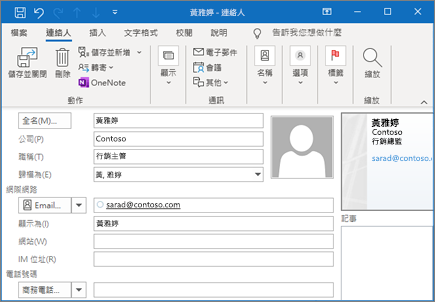
編輯連絡人
-
選取連絡人。
-
以滑鼠右鍵按一下連絡人,然後選取 [編輯連絡人]。
-
進行所需的變更。
-
選取 [儲存並關閉]。
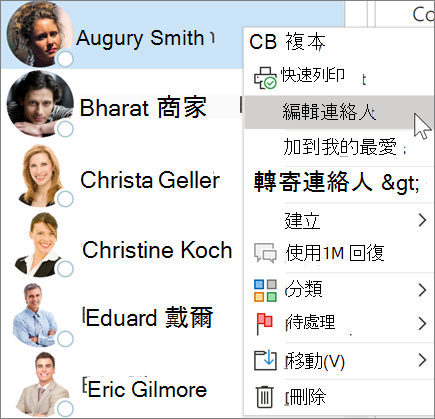
將您的 Microsoft 365 帳戶連線至LinkedIn
當您將帳戶連線至LinkedIn時,您會將連線網路直接帶入 Outlook。 這會在個人檔案卡片中新增額外資訊,而 Outlook 網頁版則會在連絡人卡片內的LinkedIn索引標籤上提供資訊。
-
在設定檔卡片中,選取LinkedIn連結或捲動到該區段。
-
選 取 [在 LinkedIn 上查看設定檔]或[從LinkedIn顯示更多設定檔]。
-
如果出現提示,請登入您的LinkedIn帳戶。
-
選 取 [接受 ] 以將您的LinkedIn帳戶與您的 Microsoft 365 帳戶連結。
-
選擇一個:
-
選 取 [接受 ] 以允許您的公司或學校帳戶與LinkedIn共用資料。
-
如果您不想讓公司或學校帳戶與LinkedIn共用資料,請選取 [立即不要]。
-
-
如果出現提示,請選 取 [收到] / [確定 ] 以完成設定。
若要深入瞭解,請參 閱 Microsoft 應用程式與服務中的LinkedIn。
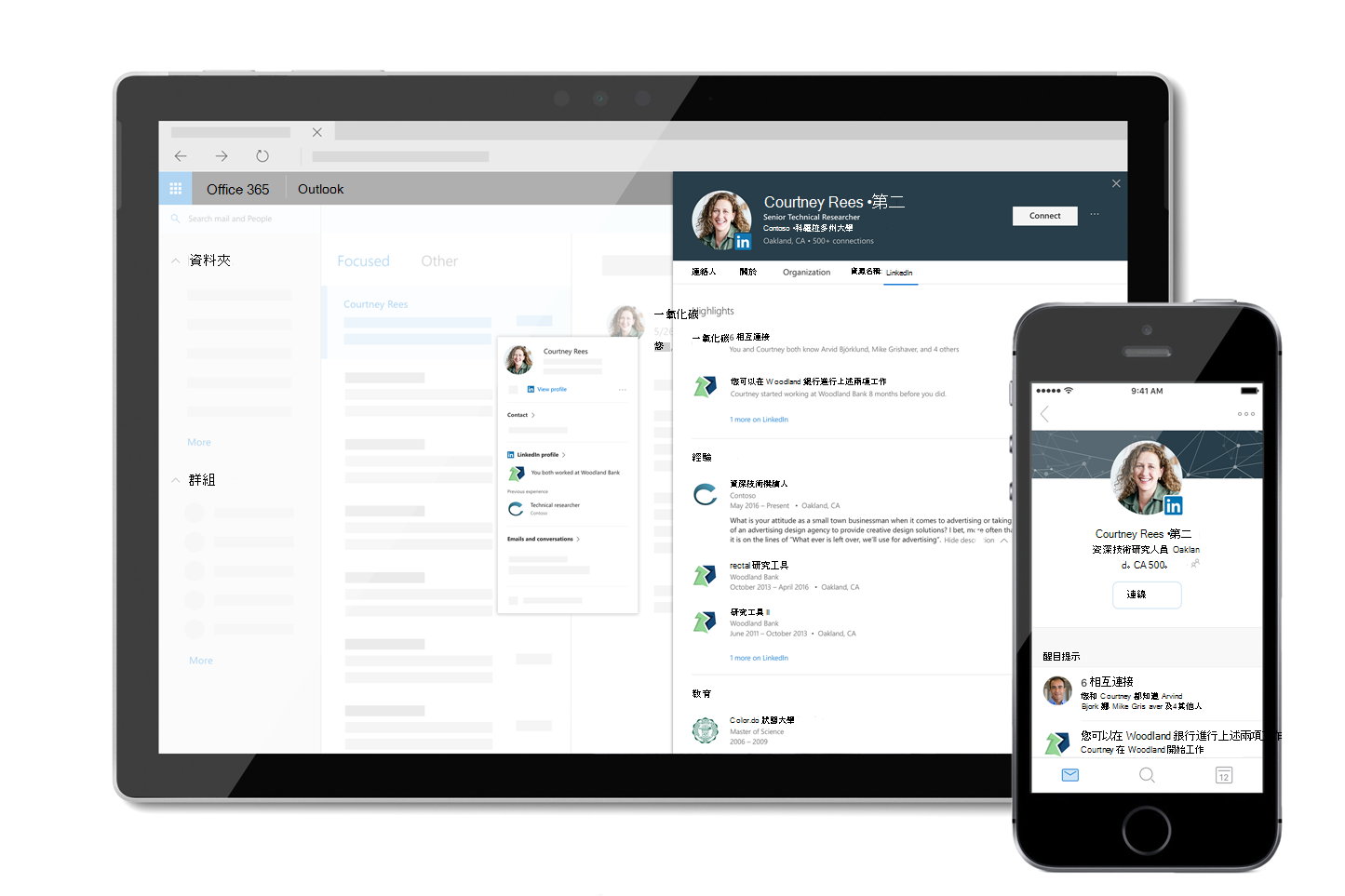
附註: 本指南中所述的功能和資訊適用于可透過 Microsoft 365取得的 Outlook。










